- Mac'ten iCloud'a dosya yükleyememek çok fazla strese neden olabilir.
- Depolama alanınızı pCloud'a geçirmeyi kesinlikle düşünmelisiniz.
- Daha pratik Mac kılavuzlarına erişmek istiyorsanız, göz atın Mac Düzeltme Merkezi.
- Kapsamlı sayfamıza yer işareti koymaktan çekinmeyin Mac sayfası Bu konuda daha güncel bilgiler için.

bütünleşik Mac güvenliği söz konusu olduğunda, size Mac'inizi kötü amaçlı yazılımlara ve siber tehditlere karşı korumak için iyi araştırılmış ve test edilmiş güvenlik özellikleri sunan bir uzmandır.
İşte en önemli özellikler:
- Gelişmiş antivirüs ve PUP koruması
- Sınırsız şifreli trafiğe sahip VPN
- Temel dosyaların otomatik yedeklenmesi
- Mac'inizi hızlandırmak için temizleyici yardımcı program
- Ebeveyn denetimleri özelliği
Intego ile Mac'inizi koruyun!
iCloud, dosyalarınızı yedeklemenin harika bir yoludur, ancak ya Mac'inizden iCloud'a dosya yükleyemiyorsanız?
Bu büyük bir sorun olabilir ve verilerinizi yedekleyememenize neden olabilir, ancak bunu düzeltmenin bir yolu vardır.
Mac'ten iCloud'a yükleme çalışmıyorsa ne yapabilirim?
1. Dosyalarda küçük bir değişiklik yapın
Belirli bir belge Mac'inizden iCloud'a yüklenmiyorsa, belgede küçük bir değişiklik yapmanız yeterlidir. Yüklemede takılıp kalan dosyayı açın, üzerinde küçük bir değişiklik yapın ve dosyayı kaydedin.
Bunu yaptıktan sonra, o dosyayı yüklemeye zorlarsınız. Alternatif olarak, dosyayı yeniden adlandırmayı deneyebilir ve bunun yardımcı olup olmadığına bakabilirsiniz. Sıkışmış birkaç dosyanız varsa, bu basit bir geçici çözümdür, bu yüzden mutlaka deneyin.
2. Dosya senkronizasyonunu geçici olarak devre dışı bırakın
- Aç Elma menü ve seçim Sistem Tercihleri.
- Tıklamak iCloud, ardından üzerine tıklayın Seçenekler yanında iCloud Drive.
- Devre dışı bırakmak Masaüstü ve Belgeler Klasörleri (diğer seçenekleri de devre dışı bırakabilirsiniz).
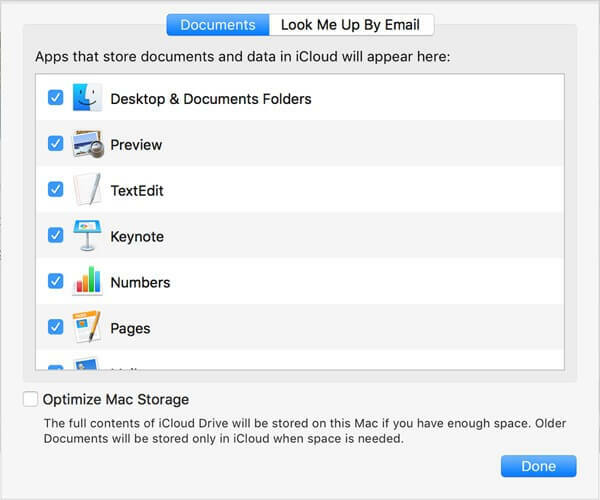
- Değişiklikleri kaydedin ve birkaç dakika bekleyin.
- Bunu yaptıktan sonra, bu özellikleri tekrar açın.
3. iCloud'u sıfırlamak için Terminal'i kullanın
- Aç terminal.
- Aşağıdaki komutları çalıştırın:
öldüren kuş
cd ~/Library/Application Support
rm -rf CloudDocs
3. Mac'inizi yeniden başlatın.
Not: Mac'iniz yeniden başladığında senkronizasyon yeniden çalışmaya başlamalıdır. Aşağıdaki komutu kullanarak senkronizasyon durumunu kontrol edebilirsiniz: brctl günlüğü -w
4. Başka bir bulut platformuna geçin
Şimdiye kadar, kolayca erişilebilir olduğu için iCloud'u kullanmak muhtemelen uygundu, ancak sırf orada olduğu için daha azıyla yetinmemelisiniz.
iCloud, Mac dosyalarınızı karşıya yüklememe gibi sorunlara neden olmaya başlarsa, depolama alanınızı kesinlikle şu şekilde değiştirmenizi öneririz: pCloud, sadece çok daha güvenilir olduğu için ama aynı zamanda ekstra özellikleri için.
256-bit AES şifrelemesi kullandığından, bu çözüm dosyalarınızı korumaya geldiğinde gerçekten güçlüdür. ve dosyalarınızın her birinin farklı sunucularda 5 kopyası vardır, böylece hiçbir şeyin olmayacağından emin olabilirsiniz. kayıp.
pCloud birçok platformda kullanılabilir veotomatik olarak. Ara bağlantıya gelince, dosyalarınızı Facebook, Instagram, Dropbox ve diğerleri gibi birçok çevrimiçi platformdan yedekleyebilir.
Ne kadar büyük olursa olsun, herhangi bir dosya boyutunu desteklediği için bu platformda herhangi bir dosyayı atabilirsiniz.
⇒pCloud'u edinin
Fikrinizi değiştirirseniz paranızı geri alma seçeneği ile 500 GB ve 2 TB için 2 planına göz atın.
Bu çözümlerin, iCloud'un dosyalarınızı Mac'ten yüklememesi sorununu çözmenize yardımcı olacağını umuyoruz.
Bu kılavuz hakkında ne düşündüğünüzü bize anlatmak için aşağıdaki özel bölümde bize bir yorum bırakın.
SSS: Mac'ten iCloud'a yükleme hakkında daha fazla bilgi edinin
- Mac'te iCloud yüklemesini nasıl durdurabilirim?
Mac'te iCloud yüklemesini durdurmak için, yanındaki kutunun işaretini kaldırmanız gerekir. Masaüstü ve Belgeler Klasörü seçeneği.
- Fotoğrafları Mac'imden iCloud'a nasıl yüklerim?
Mac'ten fotoğraf yüklemek için, seçeneğin yanındaki kutuyu işaretleyin Fotoğraflar uygulamasından iCloud Fotoğraf Kitaplığı. Dosyalar yüklenmiyorsa sorunu bununla düzeltin mükemmel rehber.
- iCloud sürücüsü Mac'imde yer kaplar mı?
iCloud sürücüsü, sabit sürücünüzde uygulamanın gerçek boyutundan başka bir alan kullanmaz.
Editörün Notu: Bu gönderi ilk olarak Mayıs 2020'de yayınlandı ve o zamandan beri tazelik, doğruluk ve kapsamlılık için yenilendi ve güncellendi.


